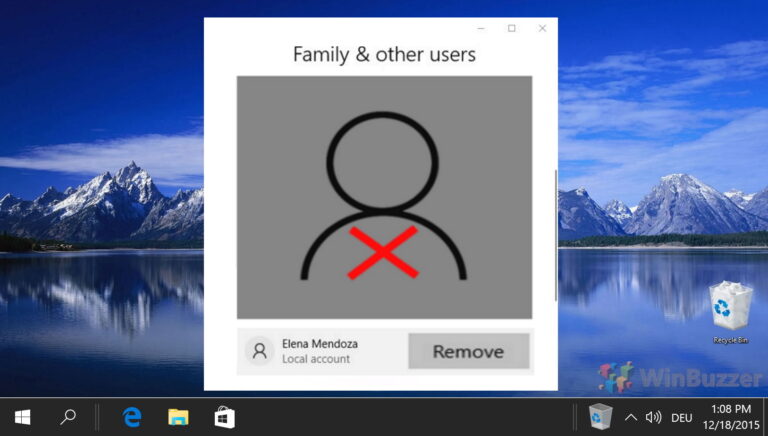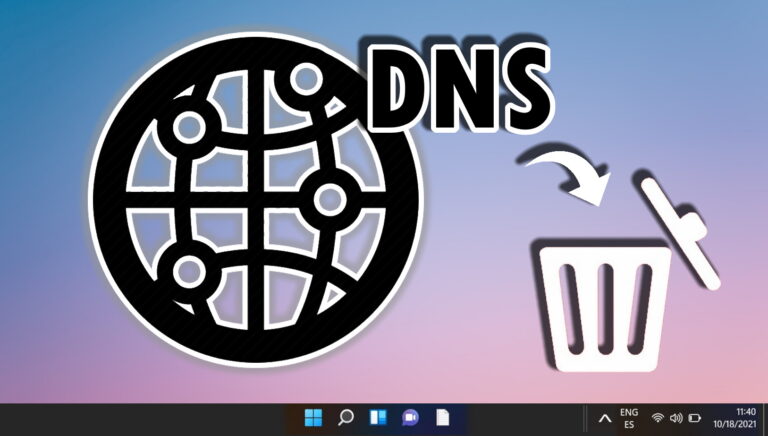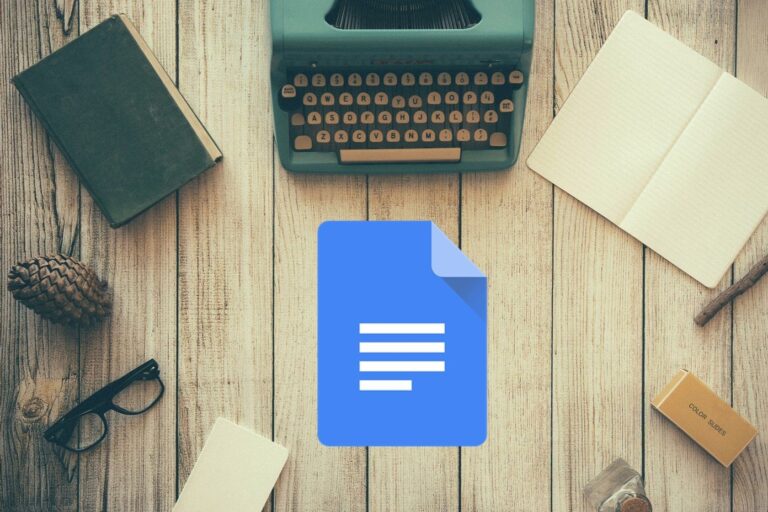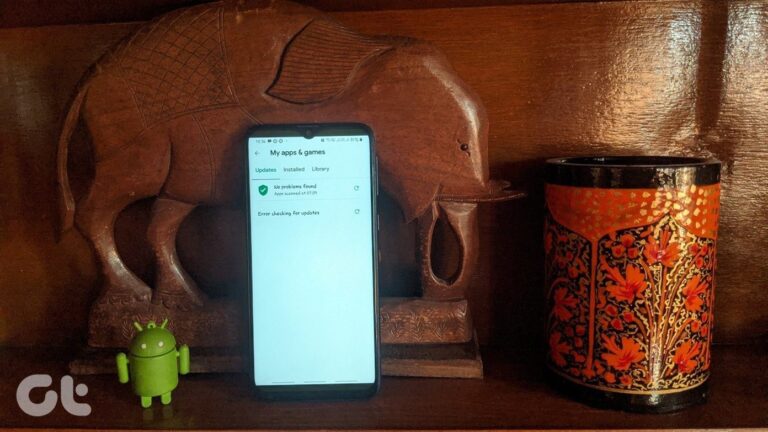Как добавить музыку/аудио в слайды PowerPoint
При умеренном использовании слайд-шоу с музыкой или звуком может помочь удержать внимание аудитории, не выглядя при этом слишком непрофессиональным. Аудио также может стать важным предметом обсуждения, например, если вы представляете песню, джингл или саундтрек. В этом руководстве мы покажем вам, как добавить аудио в PowerPoint, чтобы вы могли удовлетворить эти потребности.
PowerPoint позволяет очень легко вставлять звук с локального компьютера и настраивать его или даже записывать закадровый голос прямо в приложении. Хотя это и странно для конференции, предварительно записанный голос за кадром имеет смысл, когда нет живой аудитории.
Программы для Windows, мобильные приложения, игры - ВСЁ БЕСПЛАТНО, в нашем закрытом телеграмм канале - Подписывайтесь:)
Прежде чем мы начнем с этого урока, вам, конечно же, понадобится аудиоклип или микрофон, с помощью которого вы сможете записывать звук. Мы добавим музыку в настольную версию PowerPoint, но при желании вы можете использовать и веб-версию. Просто имейте в виду, что интерфейс может немного отличаться и что в PowerPoint Online в настоящее время нет функции записи голоса. С учетом вышесказанного, вот как сделать слайд-шоу со звуком или музыкой с помощью PowerPoint:
Часто задаваемые вопросы — часто задаваемые вопросы о добавлении музыки в PowerPoint
Можете ли вы добавить музыку с YouTube в PowerPoint?
Да, вы можете включать музыку с YouTube в свою презентацию PowerPoint, но очень важно соблюдать законы об авторских правах. Сначала используйте надежный конвертер YouTube в MP3, чтобы загрузить аудиофайл. Прежде чем продолжить, убедитесь, что у вас есть законное право на использование музыки, особенно для публичных или коммерческих презентаций. После загрузки следуйте инструкциям руководства, чтобы вставить аудиофайл в слайд. Помните, что использование музыки, защищенной авторским правом, без разрешения может привести к юридическим проблемам.
Какие музыкальные файлы может воспроизводить PowerPoint?
PowerPoint поддерживает различные форматы аудиофайлов, включая MP3, WAV, WMA и MIDI. Среди них настоятельно рекомендуется MP3 из-за его широкой совместимости с различными версиями PowerPoint и баланса между размером файла и качеством. При подготовке презентации убедитесь, что ваши аудиофайлы находятся в одном из этих поддерживаемых форматов, чтобы избежать проблем с воспроизведением.
Почему моя музыка не воспроизводится в PowerPoint?
Если ваша музыка не воспроизводится в PowerPoint, это может быть вызвано несколькими причинами, такими как неподдерживаемый аудиоформат, поврежденный аудиофайл или неправильные настройки воспроизведения в PowerPoint. Сначала убедитесь, что ваш аудиофайл имеет формат, поддерживаемый PowerPoint (например, MP3 или WAV). Если проблема не в формате файла, попробуйте воспроизвести аудиофайл за пределами PowerPoint, чтобы проверить его на наличие повреждений. Кроме того, проверьте настройки воспроизведения звука в PowerPoint на вкладке «Воспроизведение» и убедитесь, что звук настроен на воспроизведение по желанию (например, автоматически или по щелчку).
Как конвертировать музыку Apple в MP3?
Преобразование Apple Music в MP3 предполагает удаление защиты DRM (управление цифровыми правами), что противоречит условиям обслуживания Apple. Если вы решите продолжить, вам понадобится стороннее программное обеспечение, предназначенное для преобразования файлов, защищенных DRM, в форматы без DRM, такие как MP3. Будьте осторожны при выборе программного обеспечения, ориентируясь на надежные инструменты, чтобы избежать потенциальных угроз безопасности. После преобразования файлы MP3 можно вставить в презентацию PowerPoint, следуя инструкциям руководства.
Могу ли я использовать музыку, защищенную авторскими правами, в своем слайд-шоу?
Использование в слайд-шоу музыки, защищенной авторским правом, без разрешения или надлежащего лицензирования может привести к нарушению авторских прав. Чтобы избежать юридических осложнений, рассмотрите возможность использования музыки, не требующей лицензионных отчислений, или музыки, для которой вы получили необходимые разрешения. Различные онлайн-платформы предлагают бесплатные треки, подходящие для презентаций. Если вы хотите использовать музыку, защищенную авторским правом, убедитесь, что вы получили соответствующие лицензии или разрешения от владельцев авторских прав.
Как скачать песню?
Чтобы загрузить песню для презентации PowerPoint, используйте легальные платформы для загрузки музыки или веб-сайты, предлагающие бесплатную или лицензионную музыку. Убедитесь, что сервис заслуживает доверия и что музыка разрешена для личного или коммерческого использования, в зависимости от контекста вашей презентации. После загрузки убедитесь, что аудиофайл имеет формат, совместимый с PowerPoint, например MP3 или WAV.
Как сохранить аудио с YouTube на свой компьютер?
Чтобы сохранить звук из видео YouTube, используйте конвертер YouTube в MP3 — инструмент, который извлекает звуковую дорожку из видео и позволяет загружать ее в виде файла MP3. Выберите надежный и безопасный конвертер, чтобы избежать потенциальных вредоносных программ. Прежде чем использовать аудио в презентации, убедитесь, что у вас есть законное право на его использование, особенно если презентация предназначена для общественных или коммерческих целей.
Есть ли бесплатная программа для создания слайдшоу с музыкой?
Вы можете создавать слайд-шоу с музыкой прямо в Windows. В Интернете доступно множество других бесплатных программ для создания слайд-шоу, включающих музыку, в том числе Канва, Промо (ранее Slide.ly)и Adobe Спарк. Эти платформы часто предоставляют удобные интерфейсы и разнообразные шаблоны для создания увлекательных слайд-шоу с фоновой музыкой. Хотя PowerPoint остается надежным вариантом для профессиональных презентаций, эти альтернативы могут предложить более креативные шаблоны и более легкий доступ к бесплатным музыкальным библиотекам.
Как добавить аудио в PowerPoint онлайн?
Добавление звука в PowerPoint Online несколько ограничено по сравнению с версией для настольного компьютера. Вы можете вставлять аудиофайлы, хранящиеся в OneDrive, или загружать их со своего компьютера. Однако PowerPoint Online может не поддерживать прямую запись звука или некоторые расширенные настройки воспроизведения звука, доступные в версии для настольного компьютера. Убедитесь, что ваши аудиофайлы имеют поддерживаемый формат и загружены в OneDrive для быстрого доступа.
Могу ли я скачать музыку из Spotify?
Подписчики Spotify Premium могут загружать музыку для прослушивания в автономном режиме в приложении Spotify. Однако эти загруженные файлы защищены DRM и не могут быть напрямую использованы в других приложениях, таких как PowerPoint. Музыка предназначена для личного использования на платформе Spotify, и ее использование где-либо еще, особенно без надлежащего лицензирования, может нарушить условия обслуживания Spotify и законы об авторских правах. Однако есть некоторые инструменты, которые позволяют загружать песни Spotify в MP3, получая их из других источников.
Как заставить музыку автоматически воспроизводиться в PowerPoint?
Чтобы музыка автоматически воспроизводилась в PowerPoint, вставьте аудиофайл в слайд, а затем выберите значок аудио. Перейдите на вкладку «Воспроизведение» на ленте PowerPoint и выберите «Запустить автоматически» в раскрывающемся меню «Пуск». Этот параметр гарантирует, что звук начнет воспроизводиться сразу после появления слайда во время презентации, без необходимости ручного щелчка.
Можете ли вы добавить музыку из iTunes в PowerPoint?
Музыку, приобретенную в iTunes, можно добавлять в презентации PowerPoint при условии, что файлы не защищены DRM. Некоторая музыка iTunes может быть без DRM, и в этом случае вы можете напрямую вставлять эти аудиофайлы в слайды PowerPoint. Песни, защищенные DRM, вам необходимо преобразовать в формат без DRM, например MP3, но помните об ограничениях авторских прав и условиях обслуживания iTunes.
Как скачать песни бесплатно?
Чтобы скачать песни бесплатно, найдите веб-сайты или платформы, которые предлагают бесплатную музыку или треки, выпущенные по лицензиям Creative Commons. Убедитесь, что сайт заслуживает уважения и что музыка легально доступна для бесплатного скачивания. Всегда проверяйте условия лицензирования, чтобы убедиться, что музыка может использоваться в личных, образовательных или коммерческих целях без нарушения авторских прав. Если вы хотите узнать, как загружать песни из Spotify в формате MP3, ознакомьтесь с нашим руководством для Sidify и TuneFab.
Как сделать слайд-шоу с музыкой?
Чтобы создать слайд-шоу с музыкой в PowerPoint, вставьте слайды и добавьте нужные изображения или контент. Затем следуйте инструкциям руководства, чтобы вставить аудиофайл в слайд, с которого вы хотите, чтобы музыка начиналась. Используйте параметры «Воспроизведение», чтобы настроить такие параметры, как «Запускать автоматически», «Воспроизведение по слайдам» или «Цикл до остановки», в зависимости от того, как вы хотите, чтобы музыка взаимодействовала с вашим слайд-шоу.
Почему я не могу добавить музыку Apple в свое слайд-шоу?
Треки Apple Music обычно защищены DRM, что ограничивает их использование за пределами экосистемы Apple. Чтобы использовать дорожку Apple Music в слайд-шоу PowerPoint, вам необходимо преобразовать ее в формат без DRM, например MP3. Однако этот процесс может нарушать условия обслуживания Apple Music и законы об авторских правах, поэтому важно рассмотреть законные альтернативы, такие как покупка трека из источника без DRM или использование музыки без лицензионных отчислений.
Знание того, как добавить GIF-файл в PowerPoint, является полезным инструментом, позволяющим завоевать внимание аудитории мемами и отсылками, вставить быструю демонстрацию пользовательского интерфейса и многое другое. В другом нашем руководстве мы покажем вам, как именно добавить GIF в PowerPoint, и рассмотрим несколько различных сценариев.
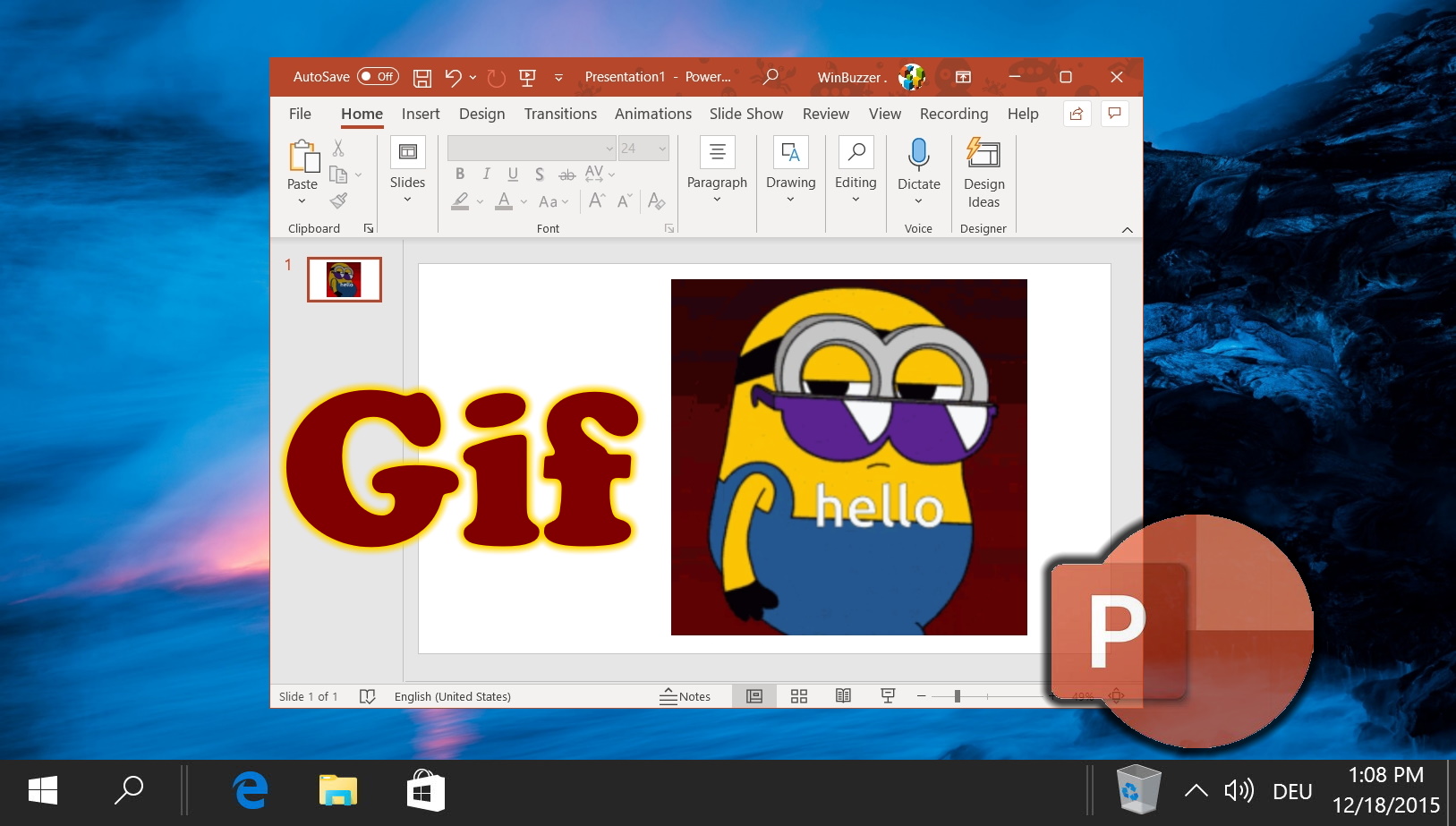
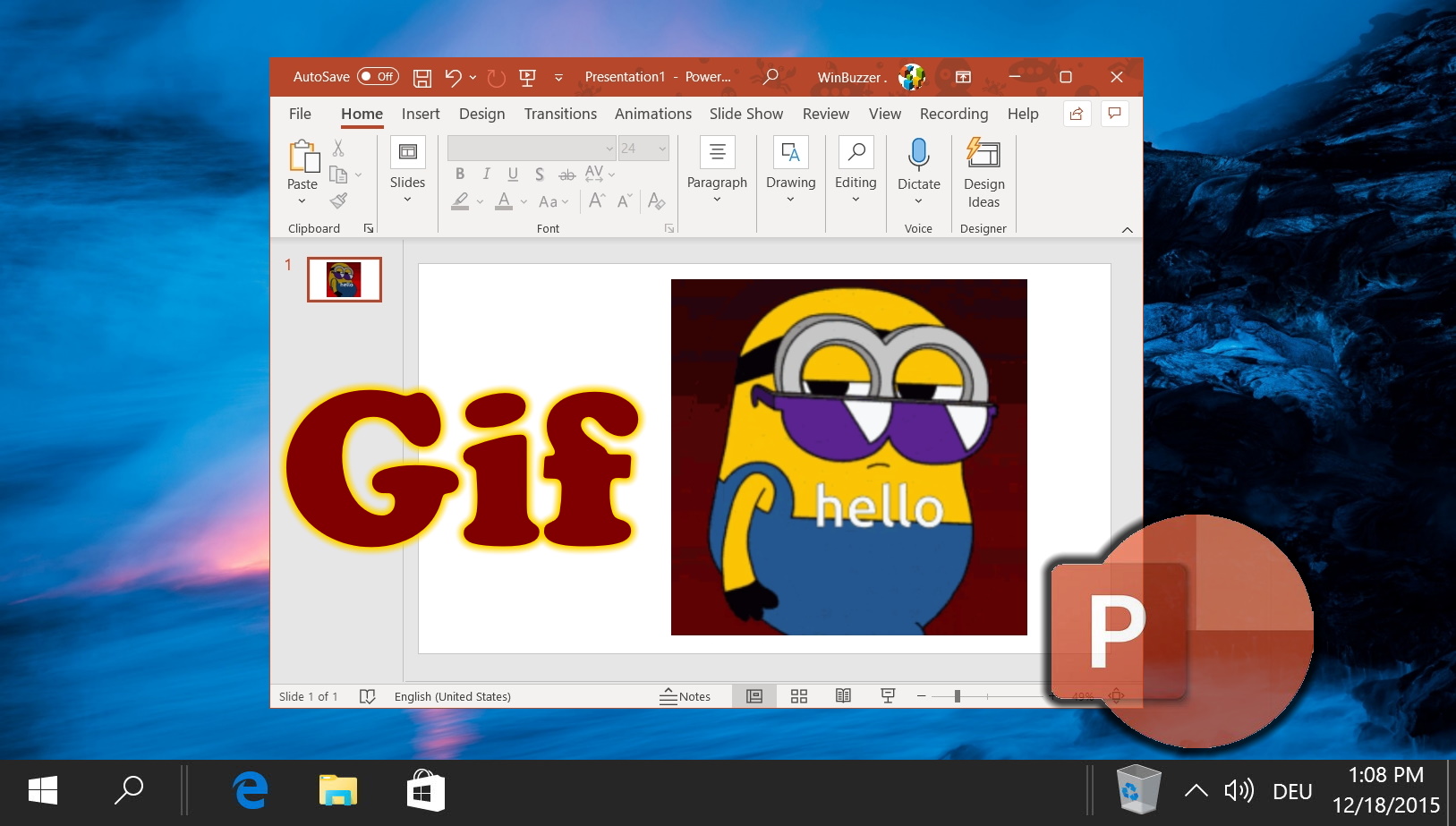
Однако если вы предпочитаете использовать Office 365, у нас есть еще одно руководство, которое может вас заинтересовать. Прочтите его, чтобы узнать, как встроить видео YouTube в PowerPoint.
Заметки докладчика служат для докладчиков незаметным руководством, помогая им не сбиться с пути и не упустить ни одной важной детали. Они служат напоминанием о том, что следует сказать во время презентации, что позволяет сделать ее более плавной. Будь то ключевое сообщение, статистика или краткий анекдот, эти заметки помогут вам, рассказчику, сохраняя при этом лаконичность и визуально привлекательность ваших слайдов. В другом нашем руководстве мы покажем вам, как добавлять заметки докладчика в PowerPoint, как их форматировать, а также как их использовать и распечатывать.
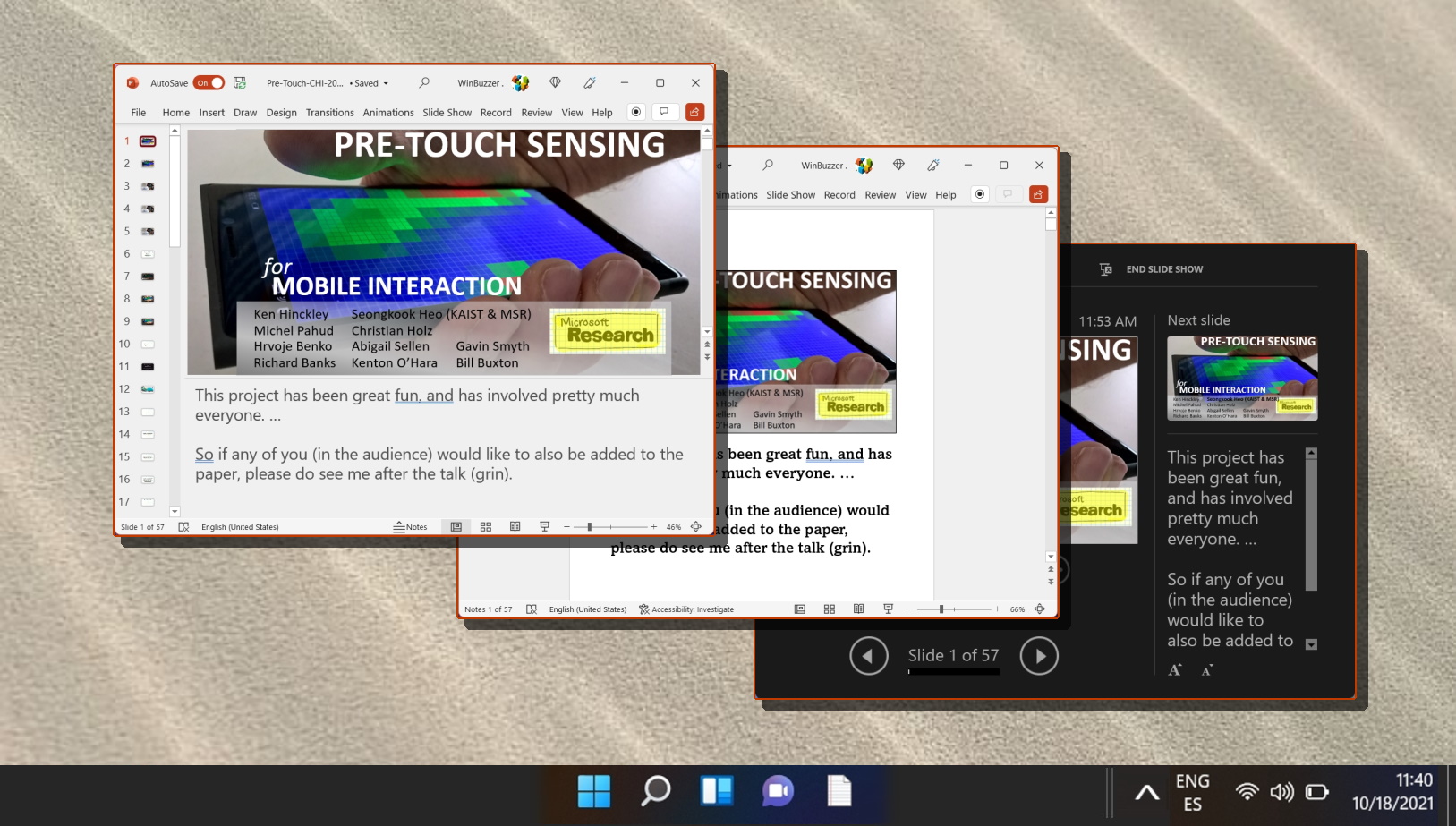
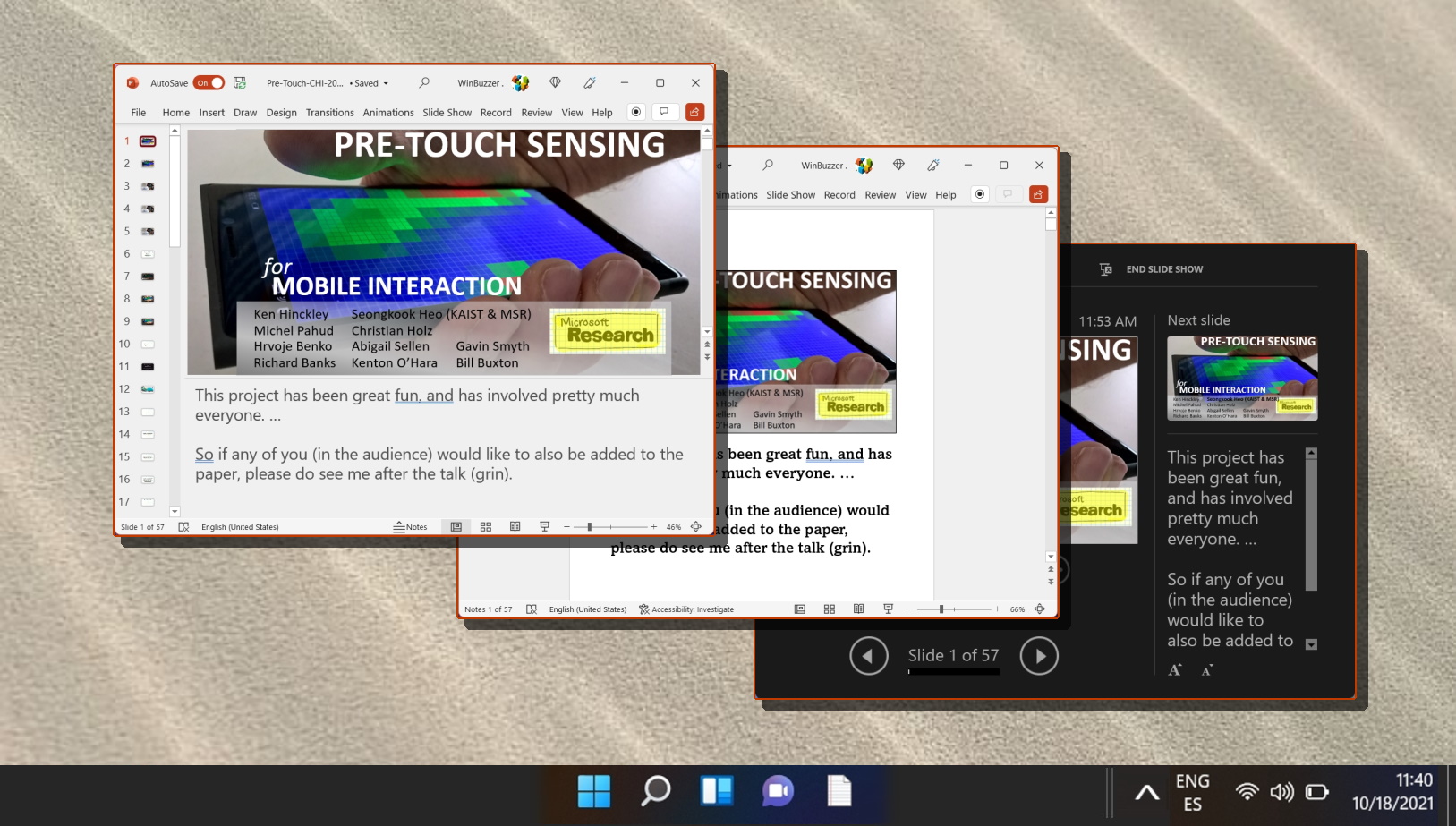
Если вы предпочитаете пакет Google пакету Microsoft, не волнуйтесь — у нас также есть руководство о том, как добавить музыку или видео в Google Slides. Это немного более утомительно, но все же довольно просто.
Программы для Windows, мобильные приложения, игры - ВСЁ БЕСПЛАТНО, в нашем закрытом телеграмм канале - Подписывайтесь:)